
Lakkasivatko HyperX Cloud 2 -kuulokemikrofonisi toimimasta Windows 10:ssä? Turhautuneena siitä, mikä meni pieleen, miksi HyperX Cloud 2 -mikrofoni ei toimi ja kuinka korjata HyperX Cloud 2 -kuulokeongelma, ja jatka artikkelin lukemista tarkasti.
HyperX Cloud 2 -kuulokkeet ovat monipuoliset pelikuulokkeet, jotka tarjoavat sinulle parhaan äänentarkkuuden, mukavuuden ja veluurikorvapehmusteet. Mutta monilla käyttäjillä on ongelma pelatessaan Hyperx cloud II -kuulokkeita Windows 10-, Xbox- ja PS4- laitteissaan .
Tämä on epäilemättä erittäin kurja tilanne, koska et voi käyttää HyperX Cloud 2 -mikkiä pelaamisen aikana ja löysit raportteja Reddit- yhteisöstä.
No, jos olet myös se, joka käsittelee tätä säälittävää ongelmaa, seuraa lueteltuja ratkaisuja. Kaikki ratkaisut ovat helppoja seurata ja toimivat monille käyttäjille HyperX Cloud 2 Mic Not Working -ongelman korjaamiseksi .
Mitä tehdä, kun HyperX Cloud 2 -mikrofoni ei toimi Windows 10:ssä?
Sisällysluettelo
Ratkaisu 1 – Alustavat ratkaisut
Katso alta perusvianetsintäratkaisut, sillä HyperX Cloud 2 Mic lakkasi toimimasta laitteillasi pienistä häiriöistä johtuen.
- Tarkista, onko HyperX Cloud 2 -kuulokkeiden mikrofoni kytketty oikein.
- Jos käytät kuulokkeiden USB-kytkintä , tarkista, että mykistyskytkin ei ole käytössä.
- Tarkista myös, että kaikki liittimet ovat kunnolla paikoillaan. Jos kaikki on kunnossa, kytke USB-portti toiseen tai käytä 5 mm:n ääniliitäntää kuin USB-liitäntää.
- Ota äänilaitteet käyttöön – Valitse ääniasetuksista > ota mikrofoni ja kaiutin käyttöön . Tarkista HyperX Cloud 2 -kuulokemikrofonin mykistysasetus , äänenvoimakkuus ei ole liian alhainen tai vaimennettu kokonaan.
No, kun olet kokeillut kaikkia annettuja säätöjä, varmista, alkaako HyperX Cloud 2 Mic toimia? Mutta jos ei, kokeile muita annettuja ratkaisuja.
Ratkaisu 2 – Tarkista HyperX Cloud 2 -mikrofonin asetukset
Jos HyperX Cloud 2 -kuulokemikrofonin ääni on poistettu käytöstä tai sitä ei ole asetettu oletuslaitteeksi Windows 10: ssä , tämä saattaa aiheuttaa HyperX Cloud 2 -mikrofonin toimintahäiriön.
Ota ääniasetukset käyttöön ja aseta se oletuslaitteeksi noudattamalla ohjeita.
- Kirjoita Windowsin hakukenttään Ohjauspaneeli > ja avaa se.
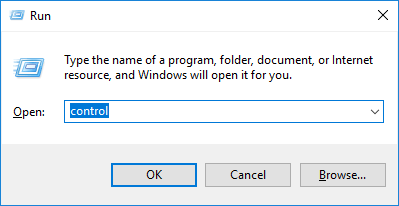
- Nyt avattavasta Näytä -valikosta > valitse Suuret kuvakkeet > klikkaa Ääni.
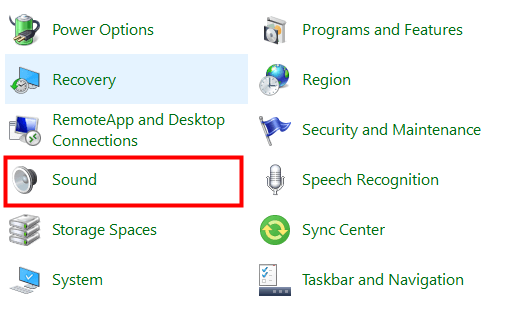
- Siirry sitten Tallennus-välilehteen > napsauta tyhjää kohtaa hiiren kakkospainikkeella > valitse Näytä käytöstä poistetut laitteet.
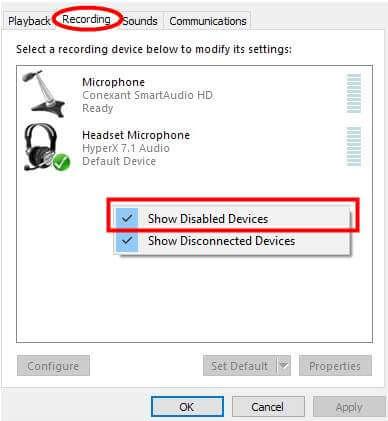
- Napsauta sitten hiiren kakkospainikkeella kuulokemikrofonia > valitse Ota käyttöön > ja napsauta sitä hiiren kakkospainikkeella uudelleen > valitse Aseta oletuslaitteeksi.
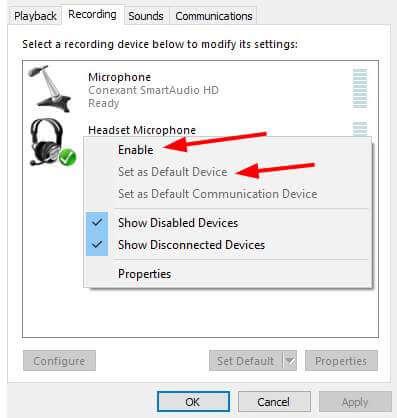
- Napsauta lopuksi Käytä ja OK tallentaaksesi muutokset.
Ja koska HyperX Cloud 2 -kuulokemikrofoni on käytössä, napsauta hiiren kakkospainikkeella kuulokemikrofonia ja aseta se oletuslaitteeksi ja tarkista, alkaako se toimia vai ei.
Ratkaisu 3 - Suorita sisäänrakennettu äänen vianmääritys
Jos et edelleenkään pysty ratkaisemaan HyperX Cloud 2 -ongelmaa, mikrofoni lakkasi toimimasta Windows 10:ssä . Sitten kannattaa suorittaa sisäänrakennettu vianmääritys Windows 10:ssä .
- Voit tehdä sen siirtymällä oikeaan alakulmaan > napsauttamalla hiiren kakkospainikkeella kaiutinkuvaketta > valitsemalla ponnahdusvalikosta Ääniongelmien vianmääritys .
- Noudata nyt näytön ohjeita aloittaaksesi vianmääritysprosessin.
- Ja kun vianmääritysprosessi on valmis, käynnistä järjestelmä uudelleen ja tarkista, alkaako HyperX Cloud 2 -kuulokemikrofoni toimia,
Ratkaisu 4 – Päivitä ääniohjain
Jos mikään yllä olevista ratkaisuista ei toimi sinulle, tässä ehdotetaan ääniohjaimen päivittämistä ja ongelman korjaamista.
Monille käyttäjille ääniohjaimen päivittäminen auttaa korjaamaan HyperX Cloud 2 -mikrofonin toimintahäiriön.
Tee se seuraavasti:
- Paina Windows + R > Suorita-ruutuun > kirjoita devmgmt.msc > ja avaa Laitehallinta
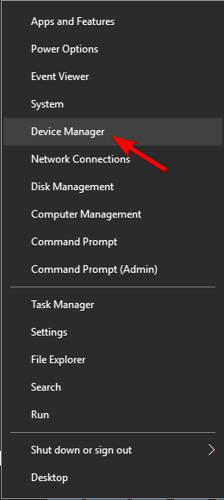
- Kaksoisnapsauta nyt Äänitulot ja -lähdöt nähdäksesi täydellisen luettelon.
- Napsauta hiiren kakkospainikkeella HyperX Cloud 2 -mikrofonisi liittyvää ohjainta ja valitse Päivitä ohjain.
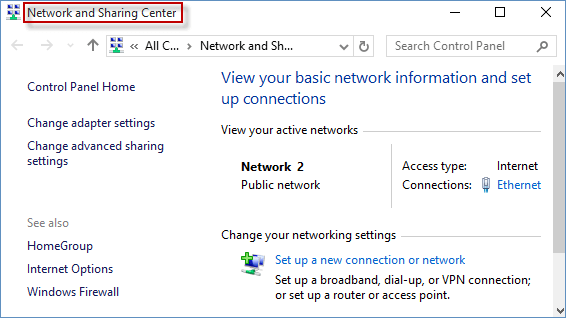
- Valitse seuraavaksi ponnahdusikkunassa Etsi päivitetyn ohjainohjelmiston vaihtoehto automaattisesti.
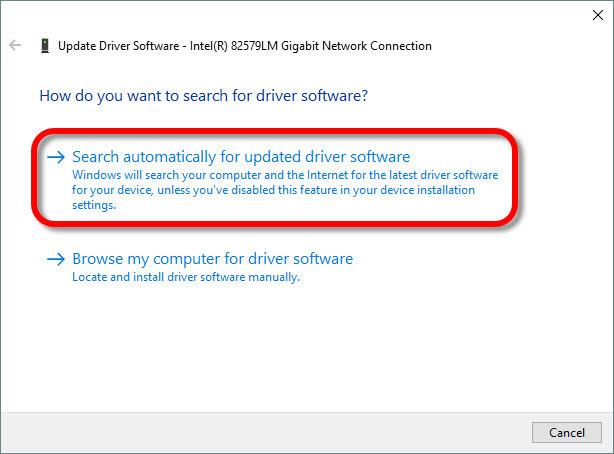
- Windows etsii, lataa ja asentaa uusimman ohjaimen laitteellesi
Odota prosessin valmistumista ja käynnistä tietokone uudelleen tarkistaaksesi, alkaako HyperX Cloud II -mikki toimia Windows 10:ssä.
Lisäksi monissa tapauksissa Windows ei pysty etsimään uusinta ohjainta ja asentamaan sitä, joten tässä tapauksessa kannattaa etsiä päivitettyjä ohjaimia valmistajan verkkosivustolta tai Microsoftin viralliselta verkkosivustolta ja asentaa uusin päivitys.
Voit myös päivittää ohjaimen automaattisesti helposti suorittamalla Driver Easy -ohjelman . Tämä on edistyksellinen työkalu, joka tunnistaa ja päivittää ohjaimet vain kerran skannaamalla.
Hanki ohjain Helppo päivittää ääniohjain automaattisesti
Ratkaisu 5 – Tarkista ohjauslaatikon äänenvoimakkuus
Nyt käyttäjät, jotka kohtaavat HyperX Cloud 2 -mikrofonin, joka ei toimi PS4:llä tai Xbox Onella , tarkista myös äänenvoimakkuus ohjauslaatikosta.
Varmista siis, että tarkistat ja lisäät ohjauslaatikon äänenvoimakkuutta . No, tämä äänenvoimakkuusasetus on tarkoitettu vain kuulokkeille. Tarkista myös ohjauslaatikosta, että mykistyskytkin ei ole mykistetty.
Ratkaisu 6 – Tarkista HyperX Cloud 2 -ääniasetukset pelisovelluksessa
Usein ongelmat eivät välttämättä johdu ääni- tai ohjauslaatikon asetuksista, vaan käyttämästäsi pelistä tai sovelluksesta.
Tarkista sitten pelissä ääniasetukset tai sovellus ja vahvista, toimiiko tämä mikrofonillesi vai ei.
On arvioitu, että HyperX Cloud 2 -mikrofoni, joka ei toimi PS4/Xbox Onessa, alkaa toimia.
Ratkaisu 7 – Ota yhteyttä HyperX Cloud 2 -valmistajaan
Jos mikään yllä olevista korjauksista ei toimi sinulle, voit korjata sen yksinkertaisesti ottamalla yhteyttä Kingstonin tekniseen tukeen saadaksesi lisäapua.
HyperX Cloud 2 -mikrofonin toimintahäiriöön liittyvät usein kysytyt kysymykset:
1 - Miksi HyperX Cloud 2 -mikki ei toimi?
HyperX Cloud 2 -mikrofoni ei toimi, jos sitä ei ole asetettu oletuslaitteeksi tai se on poistettu käytöstä laitteessasi. Tai fyysisten liitäntäongelmien vuoksi, kuten mikrofonipuomi löysällä tai irti, sovellusohjelmistovirheitä, virheellisiä ääniasetuksia tai mikrofonin ja irrotettavan mikrofonin fyysisiä vaurioita .
2 - Mitä asetuksia minun on muutettava, jotta voin käyttää HyperX Cloud II -kuulokkeita PS4:n kanssa?
Irrota ensin kuulokemikrofonin liitäntä USB-ohjainlaatikosta > liitä kuulokkeiden ääniliitäntä suoraan PS4-peliohjaimeen .
Kytke sitten päälle PS4-pelikonsoli > ja siirry Asetukset-valikkoon > valitse se ja korosta sitten Laitteet-valikkovaihtoehto > valitse se. Vieritä nyt alas kohtaan "Äänilaitteet" ja valitse se . Valitse lopuksi Output to Headphones > valitse All Audio .
Suositeltu ratkaisu - Korjaa erilaiset Windows 10 -virheet ja optimoi sen suorituskyky
Jos Windows 10 -järjestelmäsi toimii hitaasti tai siinä on useita virheitä, tässä suositellaan järjestelmän tarkistamista PC Repair Tool -työkalulla.
Tämä on monitoimityökalu, joka pystyy ratkaisemaan kaikenlaisia Windows PC -ongelmia sekä virheitä. Tämän avulla voit korjata DLL-virheet, BSOD-virheet, rekisterivirheet ja paljon muuta.
Se myös suojaa järjestelmääsi viruksilta tai haittaohjelmilta, korjaa vioittuneet järjestelmätiedostot ja estää tiedostojen katoamisen ja paljon muuta, jotta tietokoneesta tulee nopea kuin uusi.
Hanki PC Repair Tool korjataksesi PC-virheet ja optimoidaksesi Windowsin suorituskyvyn parantamiseksi
Nyt on sinun vuorosi:
HyperX Cloud 2 -kuulokkeet ovat äskettäin suunniteltu USB-äänikortin äänenhallintalaatikko , joka vahvistaa ääntä ja ääntä optimoiden Hi-Fi-pelikokemuksen.
Mutta monet käyttäjät kohtaavat ongelmia, ja HyperX Cloud 2 -kuulokemikrofonin ilmoittaminen lakkasi toimimasta.
Joten, tässä yritin parhaani mukaan luetella täydelliset mahdolliset ratkaisut HyperX Cloud 2 -mikrofonin toimimattomuuden korjaamiseksi myös Windows 10: ssä , Xbox Onessa ja PS4:ssä.
Muista seurata annettuja korjauksia yksitellen, kunnes löydät itsellesi sopivan.
Toivon, että artikkeli osoittautuu hyödylliseksi ja nyt HyperX Cloud 2 -mikrofoni alkaa toimia.
Onnea!!!
HyperX Cloud 2 Mic ei toimi PS4:llä
Eikö HyperX Cloud 2 -mikrofonisi toimi PS4:lläsi? Älä huoli, autamme sinua vianetsinnän ja ongelman ratkaisemisessa. Tässä osiossa käydään läpi vaiheet, joilla voit tarkistaa PS4:n ääniasetukset ja päivittää järjestelmäohjelmiston.
Tarkista PS4:n ääniasetukset
Ensimmäinen asia, joka sinun tulee tehdä, kun HyperX Cloud 2 -mikki ei toimi PS4:lläsi, on tarkistaa ääniasetukset. Näin voit tehdä sen:
Siirry PS4:n aloitusnäyttöön ja siirry "Asetukset" -valikkoon.
Valitse "Laitteet" ja sitten "Äänilaitteet".
Varmista, että "Input Device" -asetuksena on "HyperX Cloud 2" tai "USB-kuulokkeet".
Varmista, että "Output Device" -asetuksena on myös "HyperX Cloud 2" tai "USB-kuulokkeet".
Tarkista "Äänenvoimakkuuden säätö (kuulokkeet)" -asetus ja varmista, että se ei ole nolla. Säädä se sopivalle tasolle.
Jos kuulokkeissasi on mykistyspainike, varmista, että se ei ole käytössä.
Seuraamalla näitä ohjeita voit varmistaa, että PS4:n ääniasetukset on määritetty oikein HyperX Cloud 2 -mikrofonille. Jos ongelma jatkuu, siirrytään seuraavaan vaiheeseen.
Päivitä järjestelmäohjelmisto PS4:lle
PS4:n järjestelmäohjelmiston päivittäminen voi usein korjata useita ongelmia, mukaan lukien mikrofoniongelmat. Päivitä järjestelmäohjelmisto seuraavasti:
Yhdistä PS4 Internetiin.
Siirry PS4:n aloitusnäyttöön ja siirry "Asetukset" -valikkoon.
Valitse "Järjestelmäohjelmiston päivitys" ja valitse "Päivitä nyt".
Jos päivitys on saatavilla, lataa ja asenna se noudattamalla näytön ohjeita.
Kun päivitys on valmis, käynnistä PS4 uudelleen ja tarkista, toimiiko mikrofoni.
Järjestelmäohjelmiston päivittäminen voi joskus ratkaista yhteensopivuusongelmia ja varmistaa, että HyperX Cloud 2 -mikrofoni toimii oikein PS4:lläsi.
Muista, että olemme täällä auttaaksemme sinua saamaan HyperX Cloud 2 -mikrofonisi toimimaan PS4:lläsi, jotta voit nauttia mukaansatempaavasta pelikokemuksesta. Joten siirrytään seuraavaan osaan ja tutkitaan muita vianetsintävaiheita ongelman korjaamiseksi.
![Xbox 360 -emulaattorit Windows PC:lle asennetaan vuonna 2022 – [10 PARHAAT POINTA] Xbox 360 -emulaattorit Windows PC:lle asennetaan vuonna 2022 – [10 PARHAAT POINTA]](https://img2.luckytemplates.com/resources1/images2/image-9170-0408151140240.png)

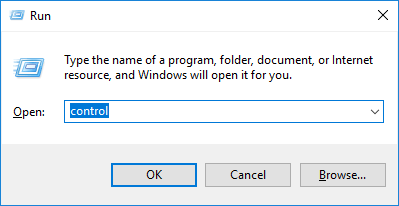
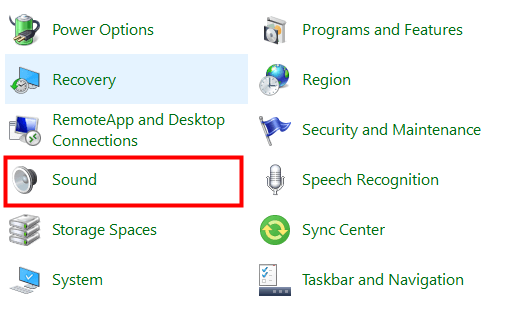
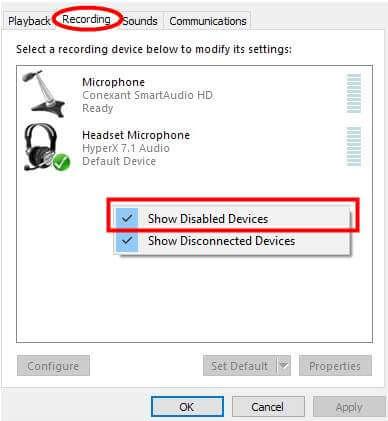
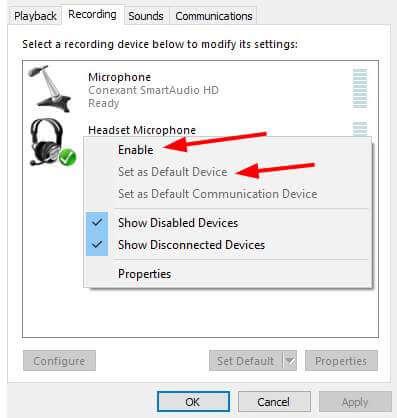
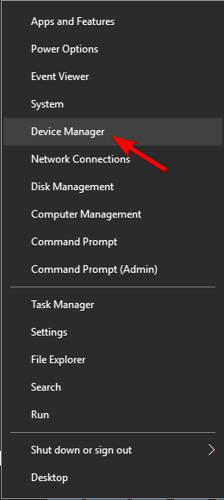
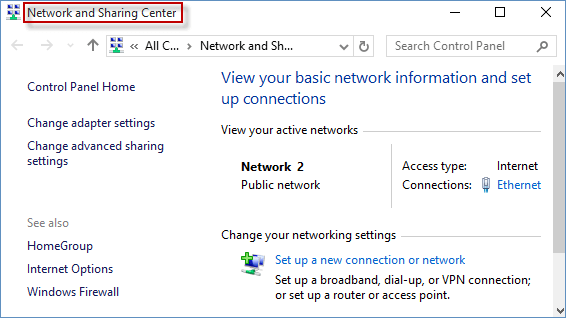
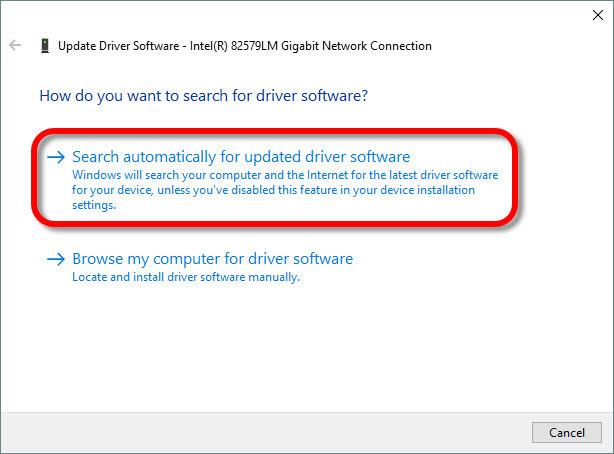
![[100 % ratkaistu] Kuinka korjata Error Printing -viesti Windows 10:ssä? [100 % ratkaistu] Kuinka korjata Error Printing -viesti Windows 10:ssä?](https://img2.luckytemplates.com/resources1/images2/image-9322-0408150406327.png)




![KORJAATTU: Tulostin on virhetilassa [HP, Canon, Epson, Zebra & Brother] KORJAATTU: Tulostin on virhetilassa [HP, Canon, Epson, Zebra & Brother]](https://img2.luckytemplates.com/resources1/images2/image-1874-0408150757336.png)

![Kuinka korjata Xbox-sovellus, joka ei avaudu Windows 10:ssä [PIKAOPAS] Kuinka korjata Xbox-sovellus, joka ei avaudu Windows 10:ssä [PIKAOPAS]](https://img2.luckytemplates.com/resources1/images2/image-7896-0408150400865.png)
